Kako dokazati besedilo v tujem jeziku v Wordu 2016

V interesu kozmopolitizma vam Word 2016 omogoča delo s tujimi jeziki. Naučite se, kako vnesti in urediti besedilo v tujem jeziku, ter preveriti črkovanje in slovnico.
Izračunane elemente lahko dodate v Excelovo vrtilno tabelo. Odkrito povedano, dodajanje izračunane postavke običajno nima nobenega smisla. Če ste za vrtilno tabelo pridobili podatke iz celotnega bogatega Excelovega seznama ali iz neke baze podatkov, je ustvarjanje podatkov z izračunom zneskov predmetov več kot malo neumno. Vendar si v duhu poštene igre in dobre zabave predstavljajte ta scenarij.
Predpostavimo, da vaš Excelov seznam izpusti pomemben element izdelka. Recimo, da imate še en izdelek za praženo kavo, imenovan Volcano Blend Decaf. In čeprav informacije o tem izdelku niso prikazane na izvornem Excelovem seznamu, lahko podatke o tem izdelku izračunate s preprosto formulo.
Predpostavite tudi, da je prodaja izdelka Volcano Blend Decaf enaka točno in vedno 25 odstotkov izdelka Volcano Blend. Z drugimi besedami, tudi če ne poznate ali nimate informacij o izdelku Volcano Blend Decaf, ki so na voljo na osnovnem seznamu podatkov v Excelu, v resnici ni pomembno. Če imate informacije o izdelku Volcano Blend, lahko izračunate informacije o izdelku Volcano Blend Decaf.
Tukaj so koraki, ki jih naredite, da dodate izračunano postavko za Volcano Blend Decaf v vrtilno tabelo izdelkov pražene kave:
Izberite gumb Izdelek tako, da preprosto kliknete gumb Oznake vrstic v vrtilni tabeli.
Povejte Excelu, da želite v vrtilno tabelo dodati izračunano postavko.
Kliknite ukaz Polja, postavke in nastavitve na traku Analiziraj in nato v podmeniju, ki se prikaže, izberite Izračunane postavke. Excel prikaže Vstavi izračunano postavko v pogovorno okno »Izdelek«.
V programu Excel 2007 ali Excel 2010 kliknite ukaz Formule na kartici Možnosti orodja vrtilne tabele in nato v podmeniju Formule, ki se prikaže, izberite Izračunani elementi.
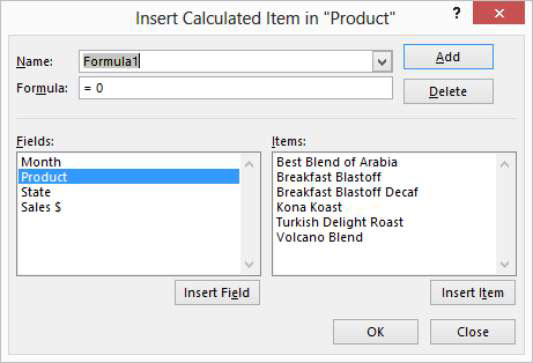
Poimenujte novo izračunano postavko v besedilnem polju Ime.
V primeru je novo izračunano ime predmeta Volcano Blend Decaf, tako da to vnesete v besedilno polje Ime.
V besedilno polje Formula vnesite formulo za izračunano postavko.
Uporabite besedilno polje Formula, da podate formulo, ki izračuna postavko. V tem primeru lahko izračunate prodajo Volcano Blend Decaf tako, da prodajo Volcano Blend pomnožite za 25 odstotkov. Ta formula je potem =.25*'Vulkanska mešanica'.
Če želite to formulo vnesti v besedilno polje Formula, najprej vnesite =.25* .
Nato na seznamu elementov izberite Volcano Blend in kliknite gumb Vstavi predmet.
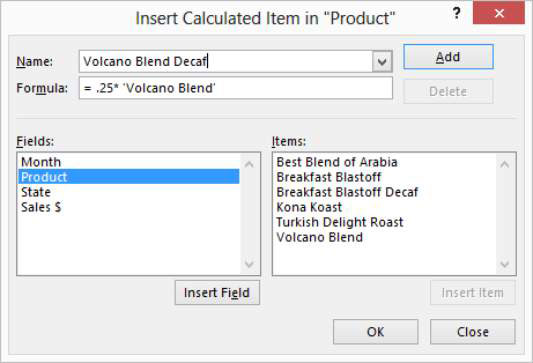
5. Dodajte izračunano postavko.
Ko poimenujete in podate formulo za izračunano postavko, kliknite V redu. Excel doda izračunano postavko v vrtilno tabelo. Tukaj je vrtilna tabela prodaje izdelkov pražene kave po mesecih z novo izračunano postavko Volcano Blend Decaf.
To ni element, ki prihaja neposredno iz Excelovega seznama podatkov, kot lahko razberete iz prejšnje razprave. Ta podatkovna postavka je izračunana na podlagi drugih podatkovnih postavk: v tem primeru na podlagi podatkovne postavke Volcano Blend.
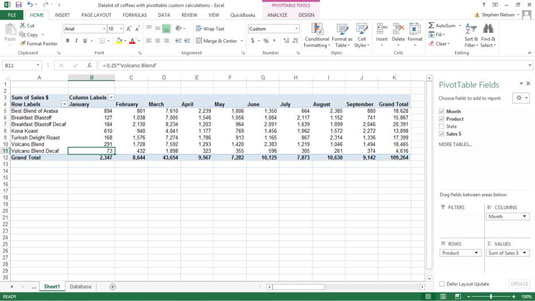
V interesu kozmopolitizma vam Word 2016 omogoča delo s tujimi jeziki. Naučite se, kako vnesti in urediti besedilo v tujem jeziku, ter preveriti črkovanje in slovnico.
Učinkovito filtriranje in razvrščanje podatkov v vrtilni tabeli Excel 2019 za boljša poročila. Dosežite hitrejše analize z našimi namigi in triki!
Reševalec v Excelu je močno orodje za optimizacijo, ki lahko naleti na težave. Razumevanje sporočil o napakah reševalca vam lahko pomaga rešiti težave in optimizirati vaše matematične modele.
Odkrijte različne <strong>teme PowerPoint 2019</strong> in kako jih lahko uporabite za izboljšanje vaših predstavitev. Izberite najboljšo temo za vaše diapozitive.
Nekateri statistični ukrepi v Excelu so lahko zelo zmedeni, vendar so funkcije hi-kvadrat res praktične. Preberite vse opise funkcij hi-kvadrat za bolje razumevanje statističnih orodij.
V tem članku se naučite, kako dodati <strong>obrobo strani</strong> v Word 2013, vključno z različnimi slogi in tehnikami za izboljšanje videza vaših dokumentov.
Ni vam treba omejiti uporabe urejevalnika besedil na delo z enim samim dokumentom. Učinkovito delajte z več dokumenti v Wordu 2013.
Sodelovanje pri predstavitvi, ustvarjeni v PowerPointu 2013, je lahko tako preprosto kot dodajanje komentarjev. Odkrijte, kako učinkovito uporabljati komentarje za izboljšanje vaših predstavitev.
Ugotovite, kako prilagoditi nastavitve preverjanja črkovanja in slovnice v Wordu 2016, da izboljšate svoje jezikovne sposobnosti.
PowerPoint 2013 vam ponuja različne načine za izvedbo predstavitve, vključno s tiskanjem izročkov. Izročki so ključnega pomena za izboljšanje vaše predstavitve.




